Jak dodawać znajomych na Steam
Co wiedzieć
- W aplikacji komputerowej lub na stronie Steam: Wybierz Nazwa użytkownika > Przyjaciele > Dodaj znajomego > Idź Szukaj i wprowadź imię znajomego.
- Z aplikacji mobilnej Steam: Wybierz Przyjaciele > Twoi przyjaciele > Dodaj znajomego > Szukaj znajomych > Idź Szukaj i wprowadź imię znajomego.
- Od twojego Nazwa Użytkownika menu na stronie Steam lub w aplikacji komputerowej, wybierz Przyjaciele > Dodaj znajomego > Utwórz link z zaproszeniem. Skopiuj link.
W tym artykule wyjaśniono, jak dodawać znajomych na Steam za pomocą strony internetowej Steam, aplikacji komputerowej i aplikacji mobilnej, wysyłając zaproszenie do znajomych, które znajomy zobaczy przy następnym logowaniu do Steam. Możesz także dodać znajomych, wysyłając link z zaproszeniem do znajomego za pośrednictwem poczty e-mail, wiadomości tekstowej lub aplikacji czatu, której używasz do utrzymywania kontaktu.
Dodaj znajomych na Steam za pomocą aplikacji komputerowej lub strony internetowej
Aplikacja komputerowa Steam jest praktycznie identyczna z witryną Steam, więc możesz dodawać znajomych za pomocą tego, który wolisz. ten
Jeśli nie znasz dokładnej nazwy profilu Steam swojego znajomego i nie możesz znaleźć jego konta w usłudze, możesz mieć trudności z dodaniem go.
Oto jak znaleźć i dodać znajomych na Steam za pomocą aplikacji komputerowej lub strony Społeczności Steam:
Otwórz aplikację komputerową Steam lub przejdź do Steamcommunity.com.
-
Umieść kursor myszy nad swoją nazwą użytkownika na pasku menu.

-
Wybierać Przyjaciele w rozwijanym menu, które się pojawi.

-
Wybierz Dodaj znajomego.
Nie możesz wysyłać zaproszeń do znajomych na Steam, dopóki nie kupisz gry lub nie dodasz środków do swojego Portfela Steam. Nowe konta są blokowane w stanie ograniczonym, dopóki nie zostanie wydana niewielka ilość pieniędzy. Jeśli chcesz dodać znajomych przed zakupem czegokolwiek, poproś znajomych o przesłanie Ci linku z zaproszeniem.

-
Wybierz Idź Szukaj.

-
Wpisz imię znajomego w polu wyszukiwania.
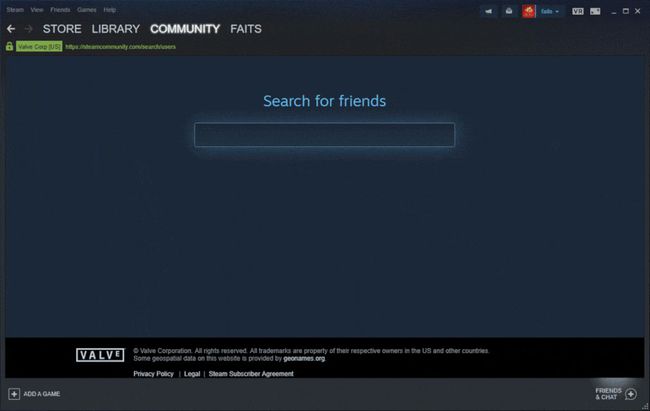
-
Znajdź znajomego w wynikach wyszukiwania, a następnie wybierz Dodaj jako przyjaciela.
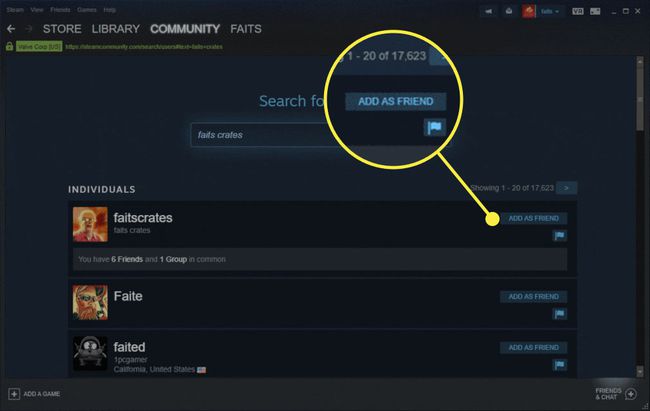
-
Wybierz ok.
Twój znajomy musi zaakceptować prośbę, zanim pojawi się na Twojej liście znajomych.

Użytkownicy Steam mogą zmienić swoje nazwy profili w dowolnym momencie. Jeśli nie widzisz swojego znajomego w wynikach wyszukiwania, upewnij się, że nie zmienił on ostatnio swojego imienia.
Dodaj znajomych na Steamie za pomocą aplikacji mobilnej
Aplikacja Steam, która jest dostępna na Androida i iOS, oferuje większość tych samych funkcji, co aplikacja komputerowa. Niektóre rzeczy znajdują się w nieco innych miejscach, ale nadal możesz wykonać większość tych samych zadań, w tym dodawać znajomych.
Oto jak dodawać znajomych za pomocą aplikacji mobilnej Steam:
Uruchom Aplikacja Steam.
-
Uzyskiwać Przyjaciele.
Jeśli aplikacja otworzy się na ekranie innym niż Twój profil, najpierw dotknij ☰ (trzy pionowe linie), a następnie wybierz Wy, przyjaciele > Profil. Jeśli w tym kroku przejdziesz bezpośrednio do listy znajomych, nie zobaczysz opcji dodawania znajomych.
Wybierz Twoi przyjaciele strzałka w dół.
-
Uzyskiwać Dodaj znajomego.

Przewiń w dół do Szukaj znajomych Sekcja.
Uzyskiwać Idź Szukaj.
Wpisz imię znajomego.
-
Znajdź znajomego w wynikach wyszukiwania.
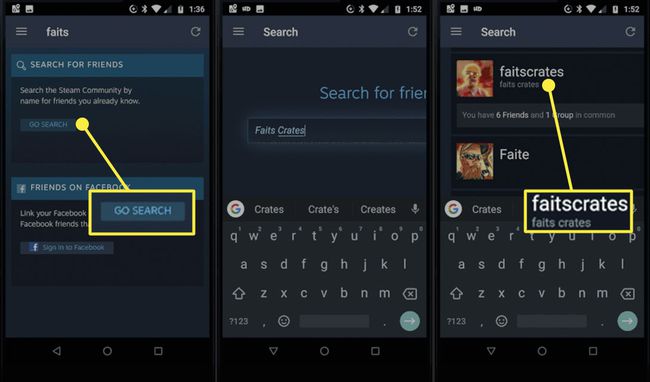
Uzyskiwać Dodaj jako przyjaciela.
-
Uzyskiwać ok.
Twój znajomy nie pojawi się na Twojej liście znajomych, dopóki nie zaakceptuje prośby.

Co zrobić, gdy nie możesz znaleźć znajomych na Steam
Znajdowanie i dodawanie znajomych na Steam nie zawsze działa zgodnie z oczekiwaniami. Steam ma kilka dziwactw dotyczących sposobu traktowania nazw użytkowników, które mogą utrudniać znalezienie przyjaciół. Jeśli baza danych ulegnie awarii, znalezienie osoby, której szukasz, może stać się niemożliwe. Kiedy tak się stanie, musisz poczekać, aż Valve naprawi problem.
Kiedy rejestrujesz się na Steam, tworzysz nazwę użytkownika, której używasz do logowania się do usługi. Ta podstawowa nazwa użytkownika nie jest tym samym, co nazwa użytkownika, którą ludzie widzą w grach lub podczas publikowania w grupach społeczności Steam. Możesz zmienić nazwę swojego profilu w dowolnym momencie, co może spowodować zamieszanie, gdy ktoś spróbuje dodać Cię jako znajomego.
Aby ułatwić innym znalezienie Ciebie, ustaw niestandardową nazwę uniwersalnego lokalizatora zasobów (URL), taką samą jak Twoja Identyfikator Steam lub nazwa konta.
Z Twoim kontem Steam są powiązane cztery nazwy:
- Nazwa konta Steam: Nazwa użytkownika, której używasz do logowania się na swoje konto Steam. Nie możesz tego zmienić.
- Nazwa profilu Steam: Nazwa, która pojawia się na listach znajomych, w grach i społeczności Steam. Możesz zmienić tę nazwę.
- Prawdziwe imię: Używanie swojego prawdziwego imienia i nazwiska pomaga znajomym znaleźć Cię w wyszukiwarce. Możesz jednak umieścić wszystko, co chcesz, i możesz to zmienić w dowolnym momencie.
- Nazwa niestandardowego adresu URL: nazwa, którą ustawisz w swoim profilu. Jeśli ustawisz to samo, co nazwa Twojego profilu, ludzie będą mogli przejść do Steamcommunity.com/id/yourprofilename znaleźć cię.
Kiedy szukasz kogoś na Steamie, możesz użyć jego nazwy profilu Steam lub prawdziwego imienia, ale nie znajdziesz go, jeśli zmieni się na coś innego.
Steam prowadzi częściowy zapis nazw profili z przeszłości i udostępnia skróconą listę w wynikach wyszukiwania. Musisz jednak wyszukać aktualne imię znajomego, jeśli chcesz mieć pewność, że go znajdziesz.
Oto kilka rzeczy do wypróbowania, jeśli nie możesz znaleźć lub dodać znajomych na Steam:
- Upewnij się, że wpisałeś ich aktualną nazwę profilu Steam.
- Jeśli ich aktualna nazwa profilu jest inna niż nazwa konta Steam, wyszukaj nazwę ich konta. Ten pomysł jest bardziej prawdopodobny, jeśli ich nazwa konta i nazwa niestandardowego adresu URL są takie same.
- Jeśli znasz nazwę, której Twój znajomy używa w swoim profilu (prawdziwą lub inną), możesz ją wyszukać.
- Jeśli nadal nie możesz znaleźć swojego znajomego na Steamie, upewnij się, że skonfigurował swój profil Steam.
- Wygeneruj i wyślij link zaproszenia znajomego Steam, jeśli nadal nie możesz go znaleźć lub dodać.
Poproś znajomego, aby założył swój profil Steam
Jeśli twój znajomy jest nowy na Steamie lub nie skonfigurował swojego profilu, możesz nie być w stanie go znaleźć za pomocą funkcji wyszukiwania. Poproś ich o otwarcie klienta Steam lub odwiedzenie Steamcommunity.com i skonfigurowanie profilu.
Może minąć trochę czasu, zanim nowi członkowie Steam pojawią się w wyszukiwaniach, więc być może będziesz musiał poczekać, aż baza danych się zaktualizuje. Jeśli nie chcesz czekać, możesz wypróbować kilka innych metod, aby dodać znajomego na Steam.
Wyślij swojemu znajomemu link z zaproszeniem na Steam
Najłatwiejszym sposobem dodania znajomego na Steam, innym niż znalezienie go za pomocą funkcji wyszukiwania, jest wygenerowanie linku z zaproszeniem i przekazanie go mu. Ten proces wymaga komunikacji między tobą a twoim przyjacielem poza Steam, ponieważ musisz wysłać im kod w wiadomości e-mail lub aplikacji do czatu, takiej jak Discord.
Generujesz linki do zaproszenia znajomych Steam na tej samej stronie, na której uzyskujesz dostęp do funkcji wyszukiwania znajomych. Oto jak znaleźć właściwą lokalizację i wygenerować link z zaproszeniem:
Otwórz aplikację komputerową Steam lub przejdź do Steamcommunity.com.
-
Umieść kursor myszy nad swoją nazwą użytkownika na pasku menu.

-
Wybierz Przyjaciele.

-
Wybierz Dodaj znajomego.

-
Wybierz Utwórz link z zaproszeniem.
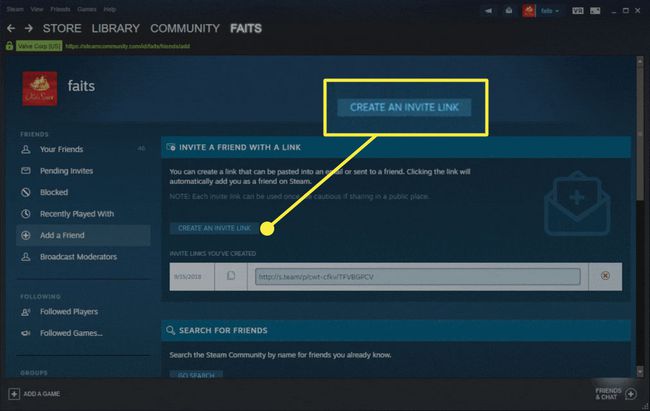
-
Wybierz link i skopiuj go lub wybierz Skopiuj do schowka po lewej stronie linku.
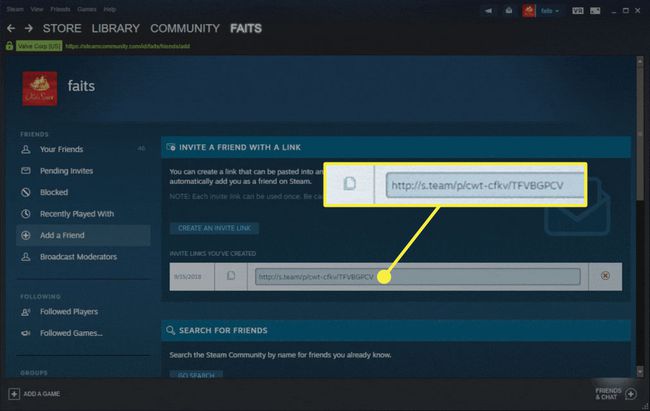
Wyślij link do znajomego.
Kiedy twój znajomy kliknie link, otworzy się strona Steam. Po zalogowaniu się widzą baner u góry strony. Jeśli wybiorą Dodaj jako przyjaciela w wiadomości Steam dodaje każdego z was do list znajomych drugiego.
